CÀI ĐẶT VCENTER 6.0 TRÊN WORKSTATION 11
Vào trang chủ của vmware để download source VMware-VCSA-all-6.0.0-3634788.iso. Sau khi download, giải nén, vào thư mục vcsa, đổi tên vmware-vcsathành vmware-vcsa.ova
Chạy file vmware-vcsa.ova. Chọn Import. Chọn Accept. Chờ quá trình import hoàn tất.
Sau khi import xong, không khởi động VM, vào thư mục lưu file VM, mở file.vmx bằng notepad.
Chèn các lệnh sau phía dưới file .vmx. IP và pasword thay đổi cho phù hợp. Save file.guestinfo.cis.appliance.net.addr.family = "ipv4"
HTML Code:
guestinfo.cis.appliance.net.mode = "static" guestinfo.cis.appliance.net.addr = "192.168.1.100" guestinfo.cis.appliance.net.prefix = "24" guestinfo.cis.appliance.net.gateway = "192.168.1.1" guestinfo.cis.vmdir.password = "VMware1!" guestinfo.cis.appliance.root.passwd = "VMware1!" guestinfo.cis.appliance.time.tools-sync = "True" guestinfo.cis.appliance.ssh.enabled = "True"
Khởi động máy ảo
Vcenter sẽ tự động cấu hình. Sau khi cài đặt xong, kiểm tra việc truy cập Vcenter từ web, dùng user administrator@vsphere.local/VMware1!. Kiểm tra đăng nhập thành công vào Vcenter
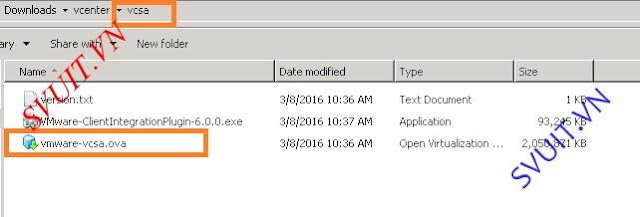












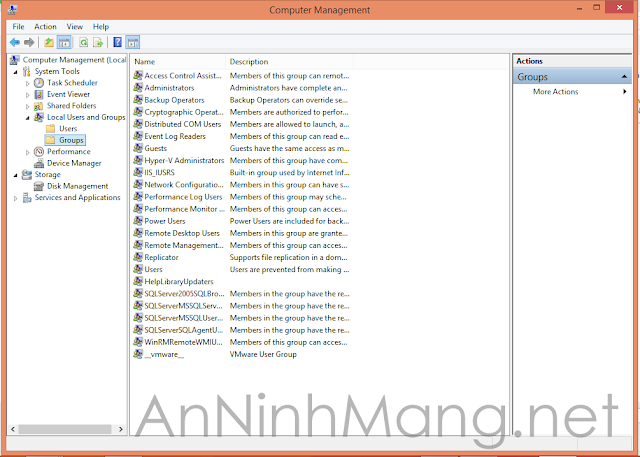
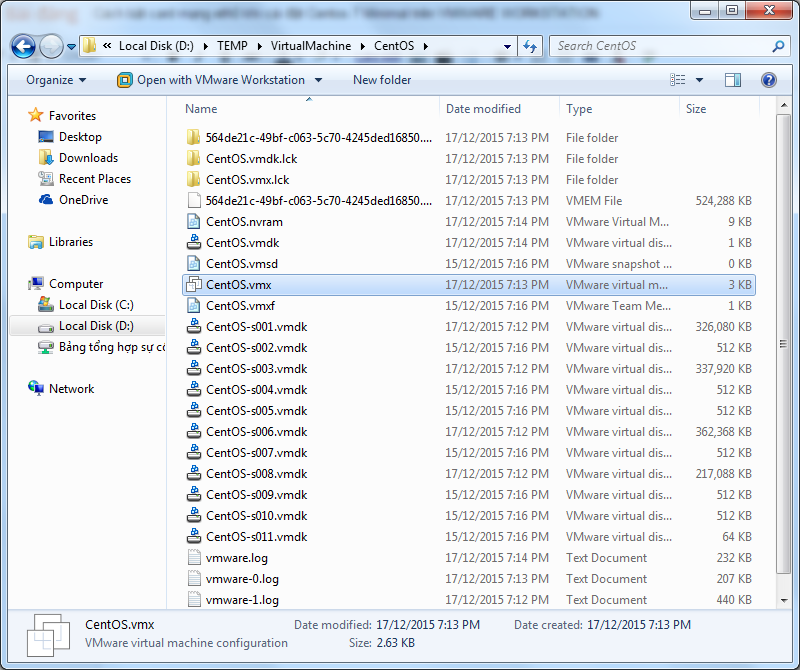
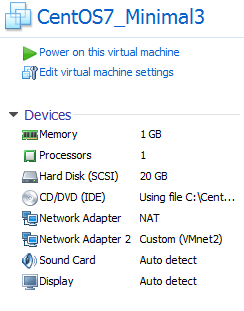
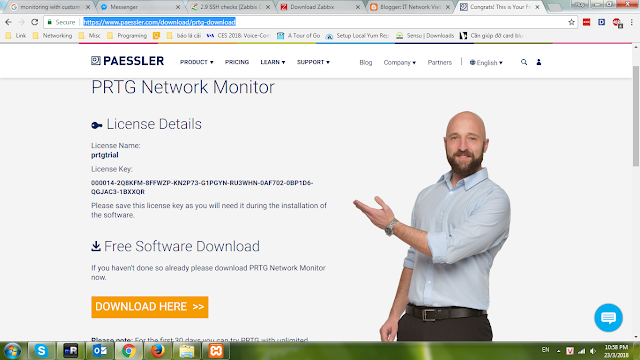

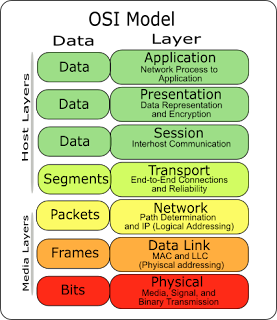
Nhận xét
Đăng nhận xét